
时间:2020-06-24 08:08:50 来源:www.win10xitong.com 作者:win10
win10系统设置窗口背景色为豆沙绿锁屏后失效自动还原的问题我们在前几期教程也说过,因为这个问题还是比较少见的,所以很多网友都不知道该如何解决,想自己学习一下解决win10系统设置窗口背景色为豆沙绿锁屏后失效自动还原的问题我们就一起来往下看,小编也在查阅了相关的很多资料后,用这个流程:1、设置之前请先切换成管理员账户,因为只有管理员账户才有权限按照下面的方法设置豆沙绿护眼色;2、点击桌面左下角Windows图标,在所有程序中找到“Windows 系统”,点击其下的“运行”就完成了。下面的内容就是今天小编带来的win10系统设置窗口背景色为豆沙绿锁屏后失效自动还原的具体解决要领。
具体步骤如下:
1、设置之前请先切换成管理员账户,因为只有管理员账户才有权限按照下面的方法设置豆沙绿护眼色;
2、点击桌面左下角Windows图标,在所有程序中找到“Windows 系统”,点击其下的“运行”。
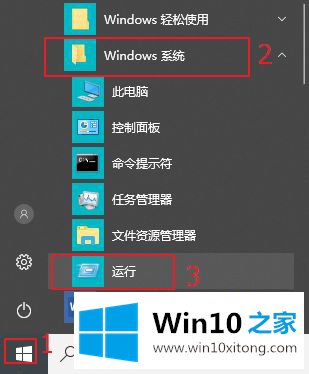
3、输入“Regedit”打开注册表编辑器。
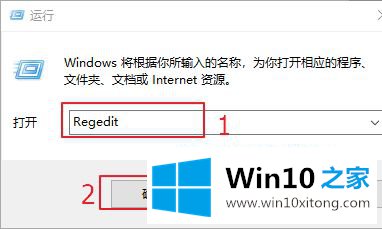
4、在下图红色区域输入“计算机\HKEY_LOCAL_MACHINE\SOFTWARE\Microsoft\Windows\CurrentVersion\Themes\DefaultColors\Standard”,接着按下Enter键。
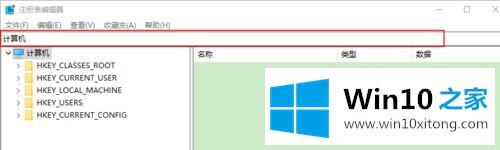
5、选中“Window”,右键,点击“修改”。
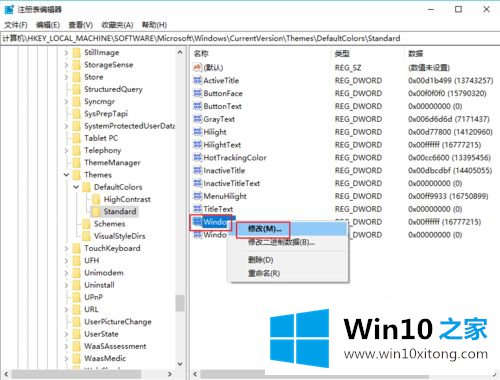
6、在数值数据中输入“C8EBCD”(表示豆沙绿)。
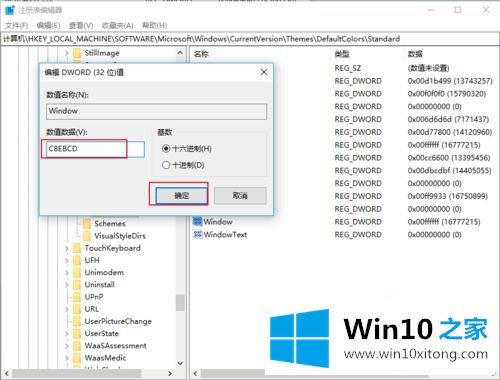
7、确认之后,就可以看到“Window”确实已经修改成了豆沙绿。关闭窗口,重启电脑,使设置生效即可。
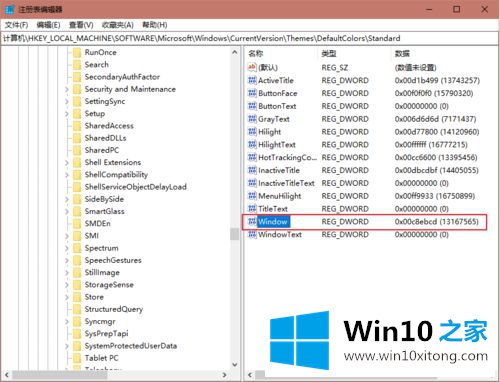
经过上面的方法就可以解决win10系统设置窗口背景色为豆沙绿锁屏后失效自动还原这个问题,有遇到一样情况的用户们可以采取上面的方法来解决吧。
至此win10系统设置窗口背景色为豆沙绿锁屏后失效自动还原的具体解决要领今天就给大家讲解到这里了,如果问题还不能得到解决,可以用重装系统的办法进行解决,windows系统下载可以继续关注本站。